时间:2023-05-13 18:33:32来源:本站整理作者:点击:
本篇文章给大家分享一下剪映专业版新建文件夹及导入文件夹的相关知识,这个功能用的不多,但是在某些特殊的情形下,这个功能又特别的好用,能够提高我们的工作效率。
下面三郎老师先给大家介绍新建文件夹!
在新建文件夹之前一定要向媒体库中先添加素材,如果不添加素材,也就是媒体库中空空如也的话是没有办法新建文件夹的。
添加一个素材之后,我们在媒体库的空白处右击,在弹出的快捷菜单中单击“新建文件夹”,如下图所示;
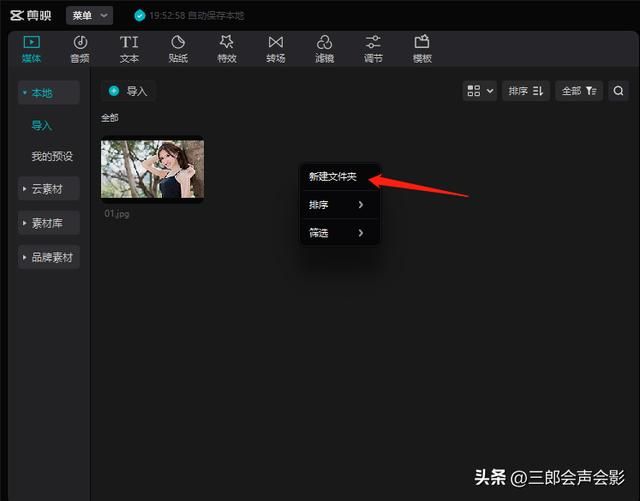
剪映专业版新建文件夹
单击“新建文件夹”之后就会在媒体库中新增一个文件夹,如下图所示;
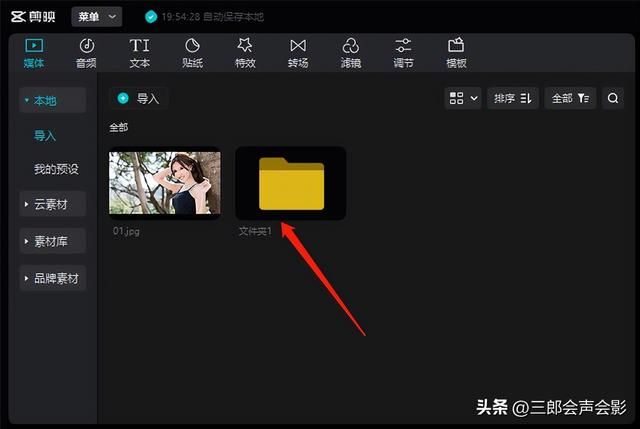
剪映专业版新建文件夹1
在这个文件夹上右击,在弹出的快捷菜单中我们可以删除文件夹,也可以对这个文件夹重命名,如下图所示;
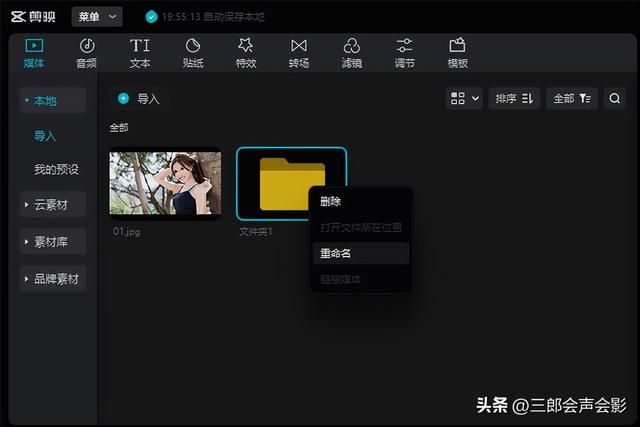
剪映专业版文件夹重命名及删除
双击这个文件夹,就会打开这个文件夹,接着我们就可以向这个文件夹添加我们想要使用的素材。
我们也可以通过拖拽的方式把媒体库中已经存在的素材添加到这个文件夹中;拖拽到这个文件夹中是比较简单的,但是如何把拖拽到这个文件夹中的素材再次拖拽出来呢?大家可以试试,如果遇到问题可以问我哦!
新建文件夹的好处是可以按照相关需求,分门别类的放置我们的素材,比如可以按照日期把不同时间拍摄的素材放在不同的文件夹中;比如按照视频、音频、图片把相应的素材放在不同的文件夹中。
我们再来看一下如何导入文件夹。
我们单击媒体库中的“导入”,就会打开“请选择媒体资源”对话框,我们选中一个文件夹,也可以选择多个文件夹,然后单击“导入文件夹”,如下图所示;
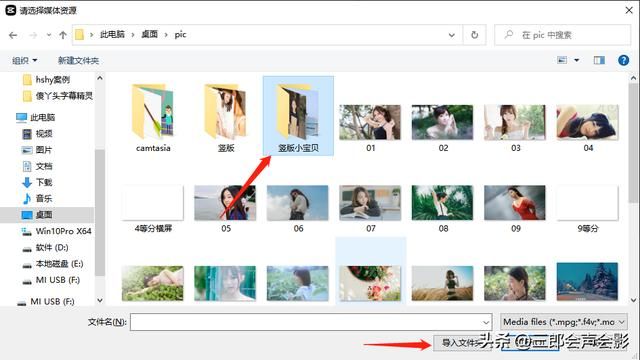
剪映专业版导入文件夹
单击“导入文件夹”之后就可以把我们选择的文件夹导入到剪映专业版中!

剪映专业版
以上就是三郎老师给大家介绍的剪映专业版新建文件夹及导入文件夹的相关知识,希望对你学习这款软件有所帮助!
, 伊利QQ星奶粉和小小CBA达成战略合作,2023年榛高篮球挑战赛全面开启
伊利QQ星奶粉和小小CBA达成战略合作,2023年榛高篮球挑战赛全面开启
30万中国最“挑剔”上海妈妈的选择,小蓝象推出室外排汗系列!30万中国最“挑剔”上海妈妈的选择,小蓝象推出室外排汗系列!
父母家暴对孩子的影响,如何处理夫妻感情中的家庭暴力?夫妻吵架总冷战怎么办?怎么和好并且化解夫妻吵架呢?杭州市中小学春假时间是什么时候(2023)“关公”陆树铭因病去世,网爆大衣哥亲往西安悼念,被赞有情有义Copyright 2022-2026 feiyundao.com 〖妃孕岛〗 版权所有 陕ICP备2022000637号-4
声明: 本站文章均来自互联网,不代表本站观点 如有异议 请与本站联系 本站为非赢利性网站 不接受任何赞助和广告